Crear una orden a partir de una oferta
Ahora que ha completado la evaluación utilizando la lista de comparación de precios, desea realizar una orden de compra basada en una oferta.
Para ello, abra las ofertas de la solicitud correspondiente. El botón para realizar una orden de compra se encuentra a la derecha de la lista de ofertas.
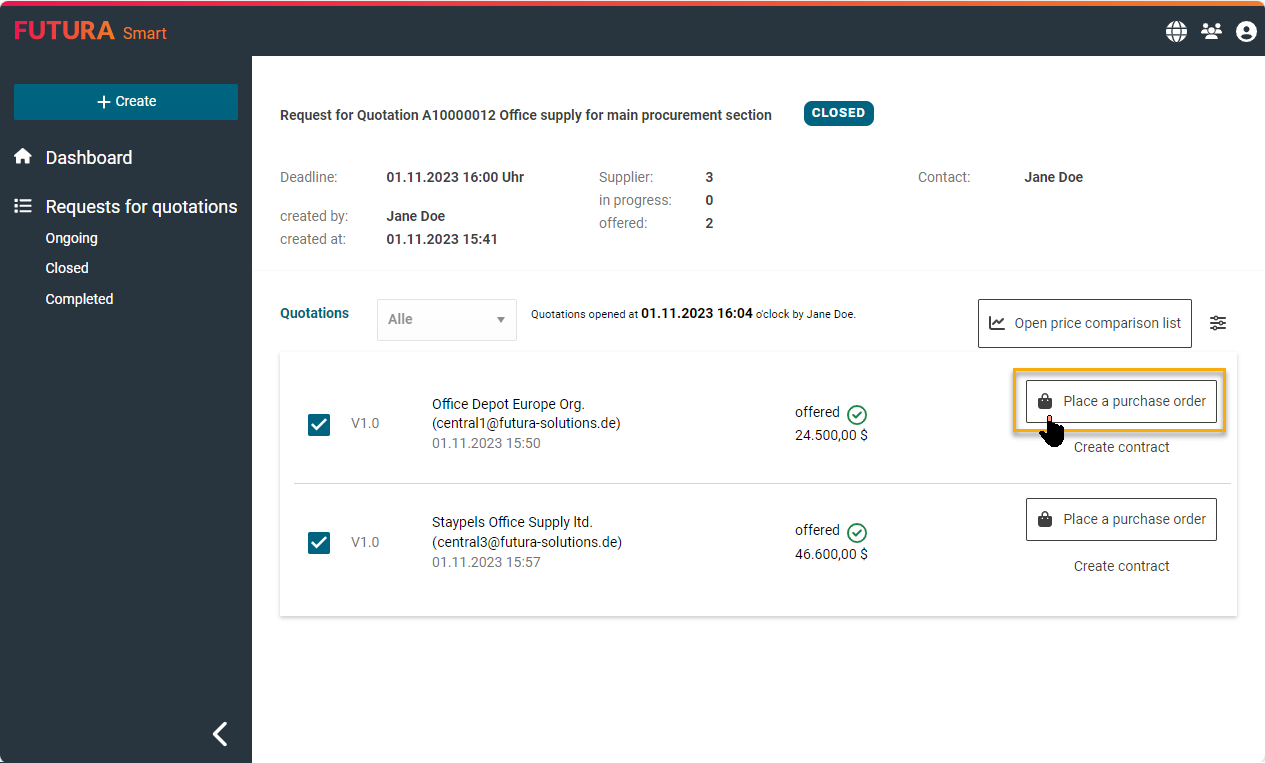
Botón para realizar una orden de compra
Al hacer clic en el botón "Orden", se abrirá un ventana de diálogo en el que podrá completar la orden. Aquí es donde se introduce la información relevante para SAP para que la orden de compra pueda ser creada en SAP. Todos los campos mostrados son obligatorios.
Deje o desmarque la casilla junto a "Establecer la solicitud de oferta en el estado 'Completado' con la orden" para un cierre correspondiente o déjela abierta para otras órdenes en el futuro.
(Parte 1)
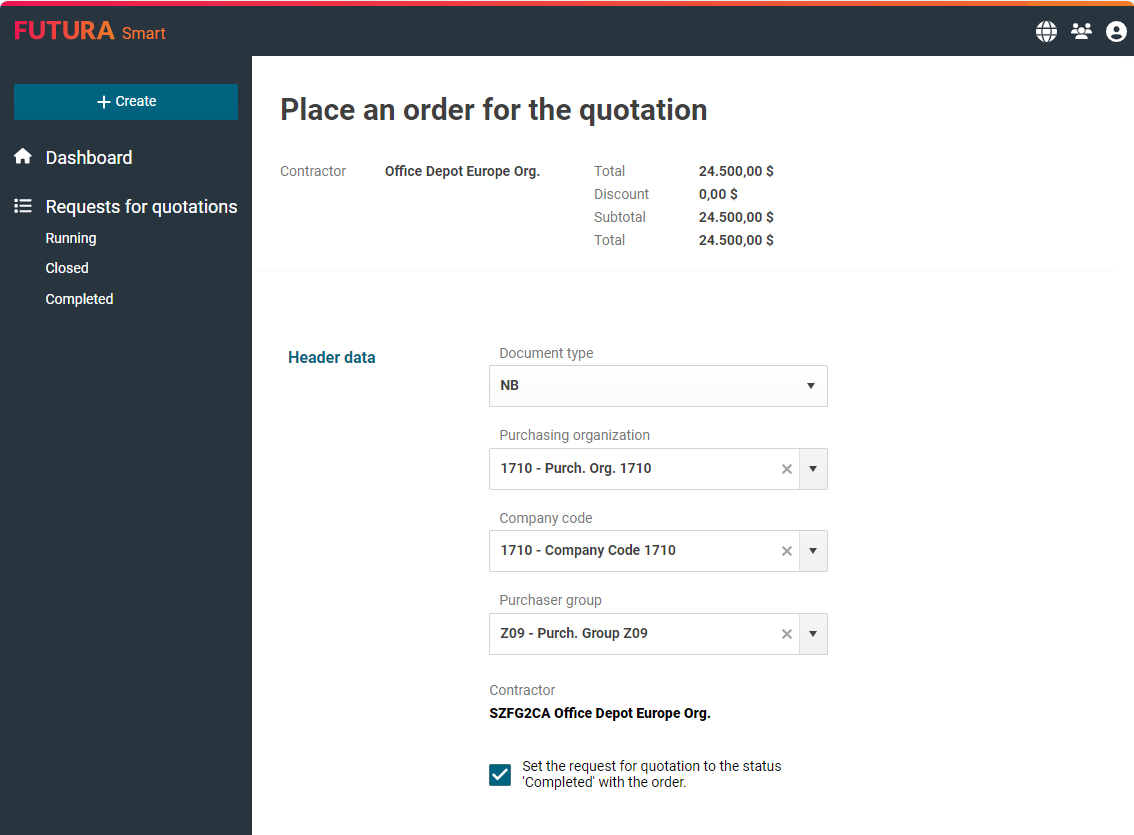
Ventana de diálogo de inicio de la orden parte 1
(Parte 2)
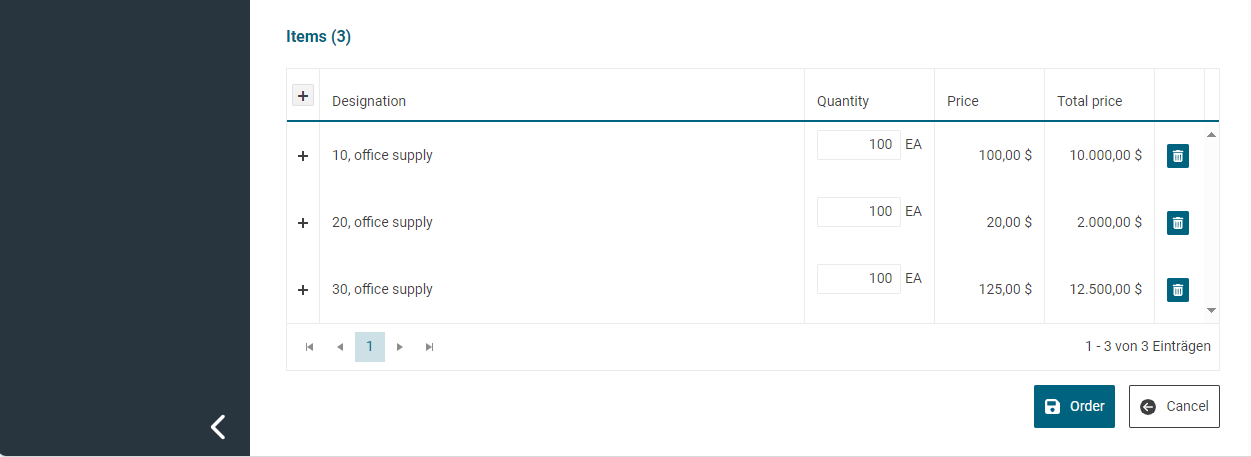
Ventana de diálogo de inicio de la orden part 2
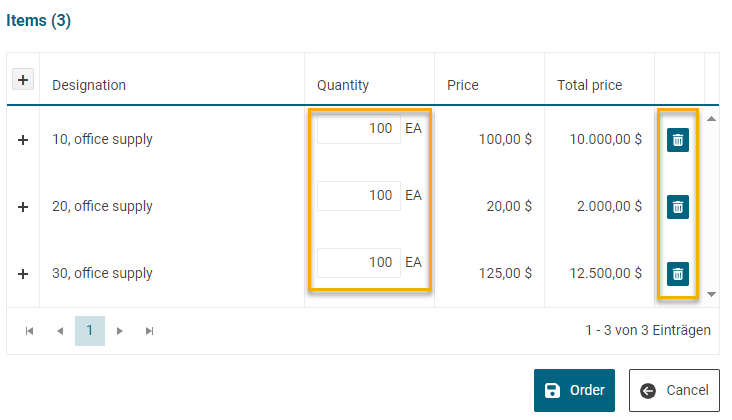
Modificar la lista de artículos
Antes de activar la orden, todavía se puede revisar la lista de artículos. Aquí puede ajustar la cantidad de la orden y/o eliminar artículos con el botón del cubo de basura.
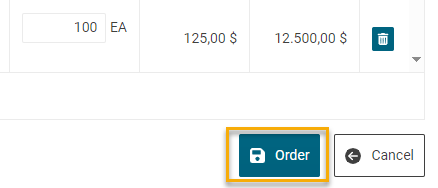
Botón para solicitar una oferta
Con un clic en el botón "Orden", los datos se transfieren al sistema SAP y se creará la orden.
La orden de compra se crea en SAP y se confirma y muestra un número de orden. A continuación, puede buscarlos en su sistema SAP y seguir procesándolos desde allí.
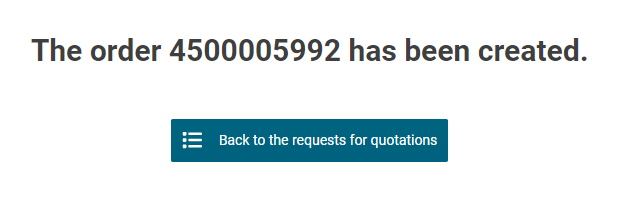
Confirmación de la creación de la orden
En el resumen de ofertas de la solicitud, ahora se muestra el número de orden de la oferta:
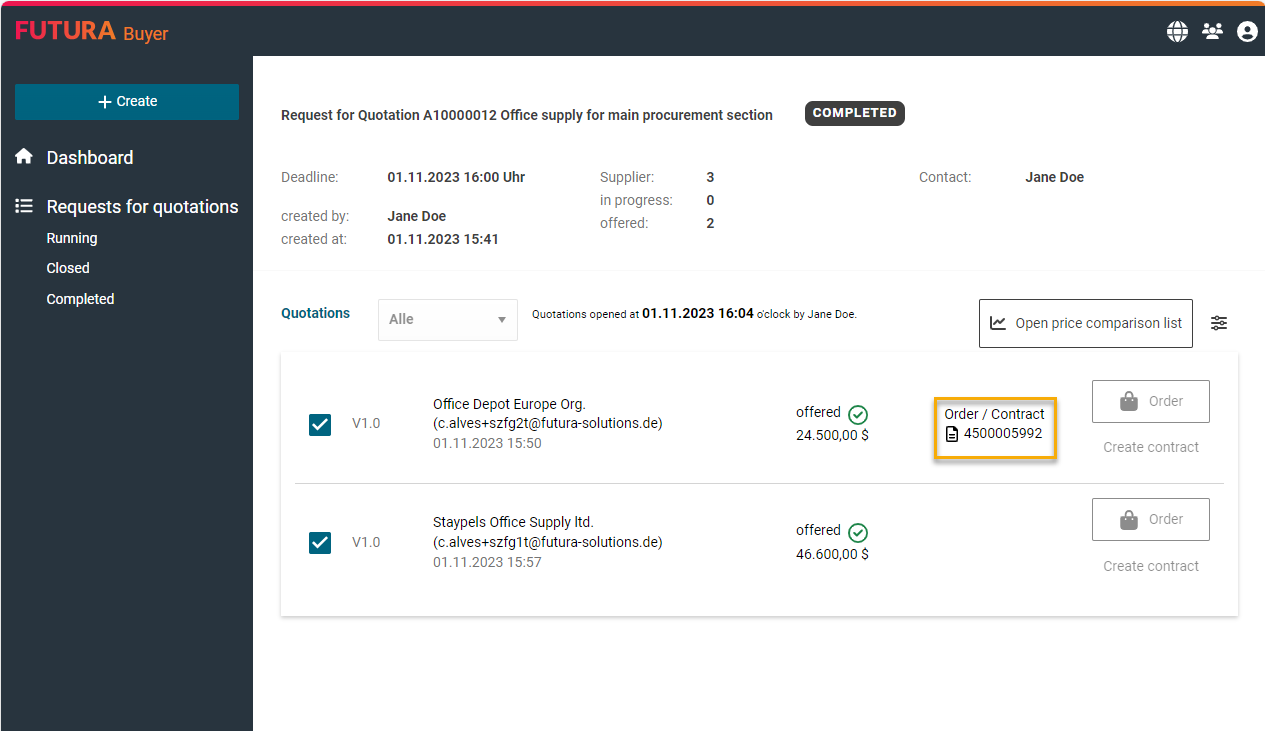
Número de orden en la solicitud
